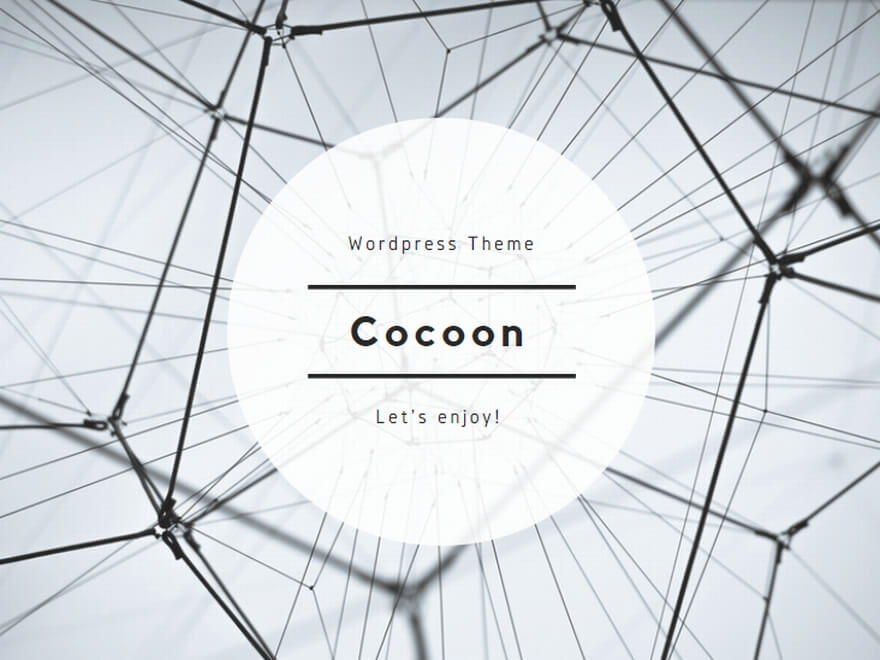VLOOKUPで複数条件、複数の列を抜き出す方法【Excel初心者~中級者向け】
Excelで表から情報を抽出する時に便利な VLOOKUP関数。
しかし、こんな悩みはありませんか?
✅「2つ以上の条件で検索したい」
✅「1回の検索で複数列のデータを取り出したい」
✅「VLOOKUPだと左からしか検索できないのが不便…」
実はひと工夫することで 複数条件 & 複数列の抽出も可能です!
この記事では、初心者にも分かりやすく手順と実例を紹介します。
✅VLOOKUPの基本おさらい
-
左端列から検索
-
一致した行から指定列の値を返す
➡ そのままだと「複数条件」には対応できません。
✅複数条件でVLOOKUPする方法
📌対策:条件を結合して疑似的に1つのキーを作る
例)
顧客名と商品名を条件に、金額を検索したいケース
| A列 | B列 | C列 |
|---|---|---|
| 顧客 | 商品 | 金額 |
| 佐藤 | りんご | 100 |
| 佐藤 | みかん | 150 |
| 鈴木 | りんご | 120 |
🔧検索用のキーを作る
D列に以下の式を作る:
するとこうなる👇
| D列 |
|---|
| 佐藤-りんご |
| 佐藤-みかん |
| 鈴木-りんご |
🔍検索側でも結合して検索!
-
F2:顧客名
-
G2:商品名
-
D~C列範囲を指定(左端がキー列になるように設定)
これで 複数条件検索が実現!
✅複数列をまとめて取り出す方法
VLOOKUPは 1列しか返せない ため、複数列を取りたい場合は…
📌方法①:列番号を変えて複数のVLOOKUP
少し手間だけど実用的。
📌方法②:INDEX + MATCHでまとめて抽出(応用)
こちらは柔軟性が高く、
左方向検索も 列追加しても壊れにくい のでオススメです!
✅関数を使わない裏技:UNIQUE + FILTER(Microsoft 365/Excel2021)
最新Excelならこちらの方が超簡単👇
複数条件フィルター → 結果をそのまま抽出!
列数に上限なし!
📌まとめ
| やりたいこと | おすすめの方法 |
|---|---|
| VLOOKUPで複数条件 | 条件結合(キー列作成) |
| 複数列を取りたい | INDEX+MATCH or FILTER |
| 左側列を検索したい | INDEX+MATCH一択 |
| 作業効率を上げたい | Microsoft 365の新関数採用 |